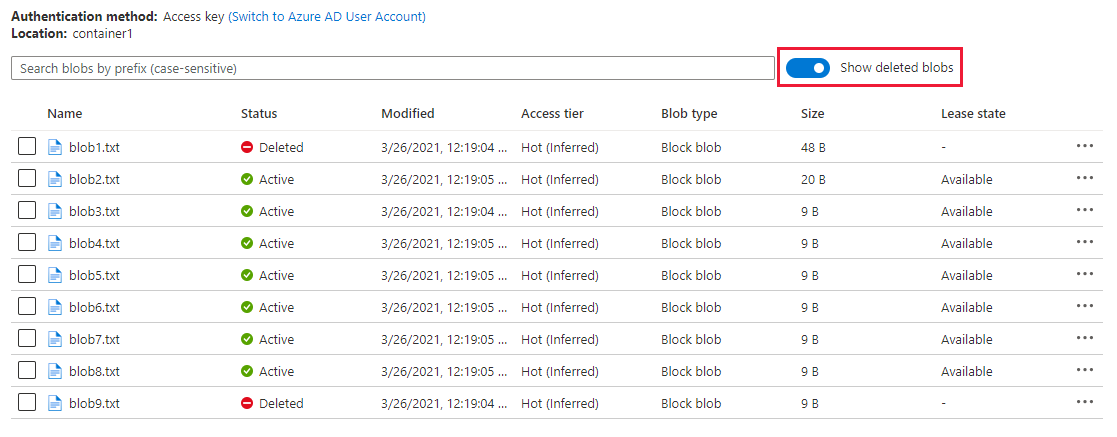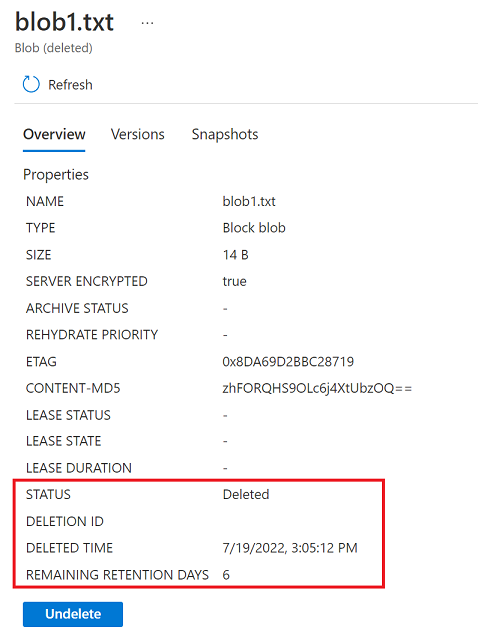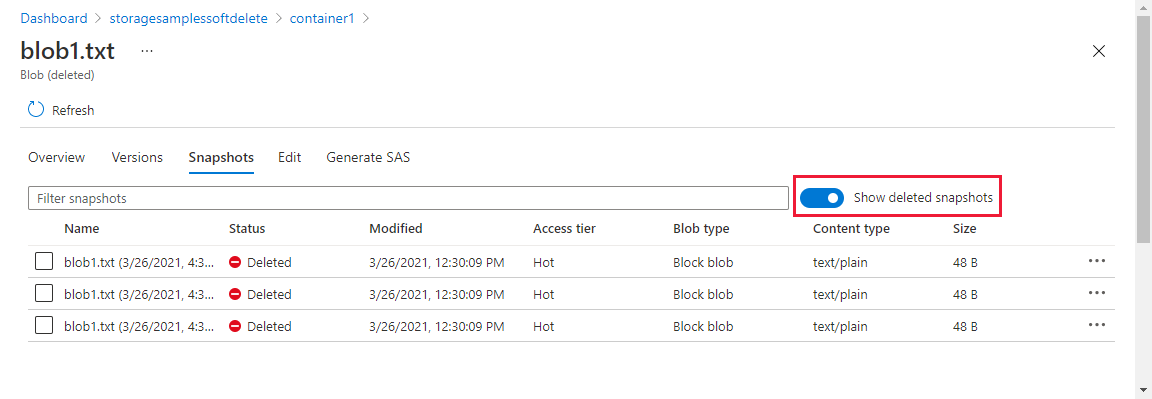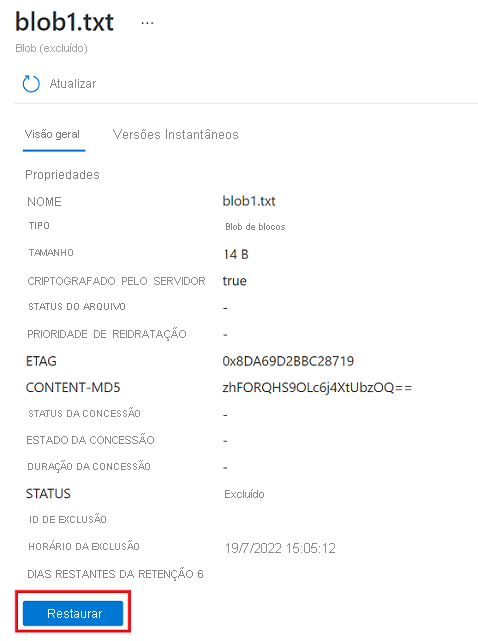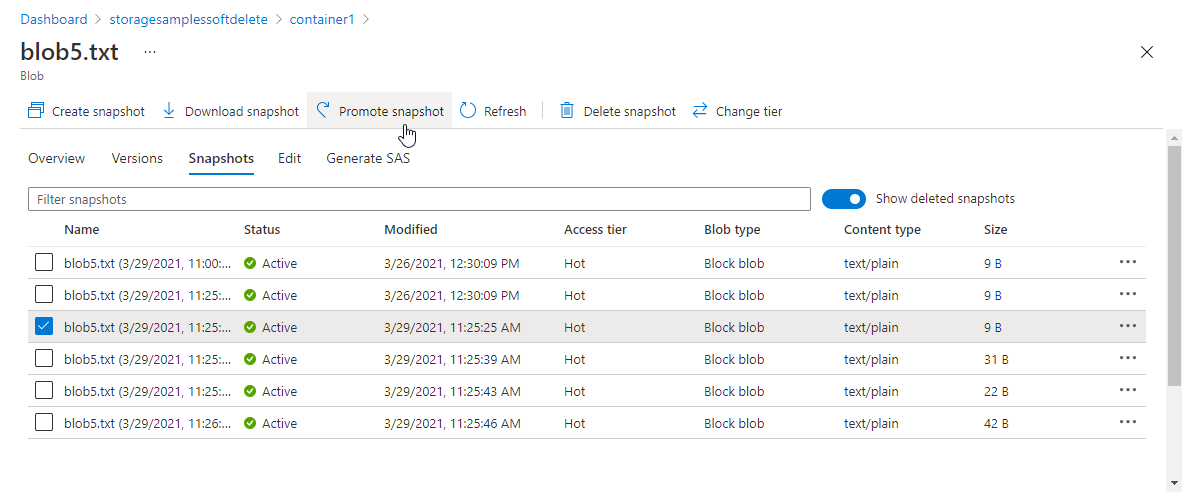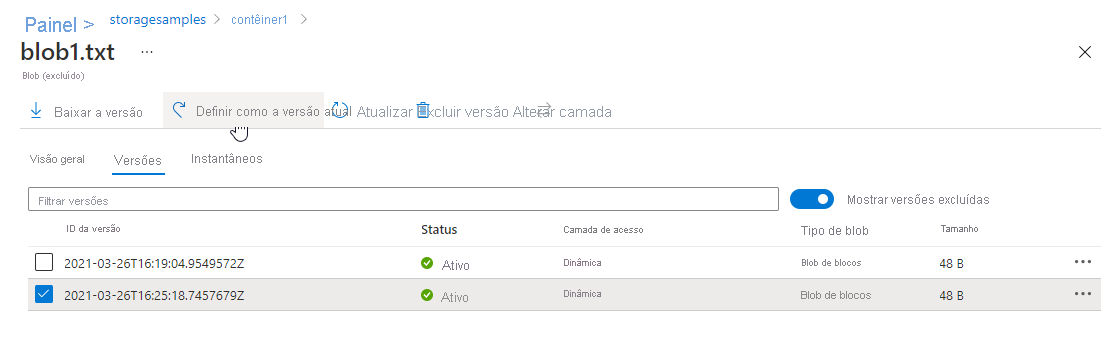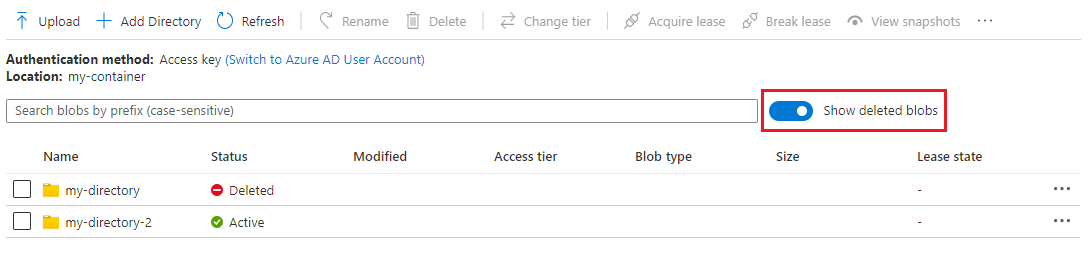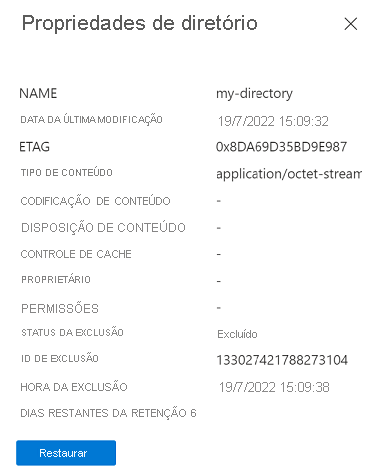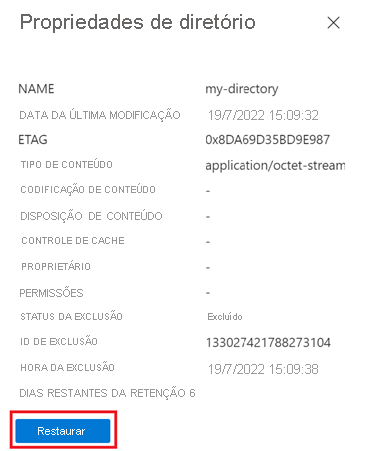Você pode usar o portal do Azure para exibir e restaurar blobs e instantâneos excluídos por software. A restauração de objetos excluídos por software é ligeiramente diferente, dependendo se o controle de versão de blob também está habilitado para sua conta de armazenamento. Para obter mais informações, consulte Restaurando uma versão excluída por software.
Ver blobs eliminados
Quando os blobs são excluídos suavemente, eles são invisíveis no portal do Azure por padrão. Para exibir blobs excluídos suavemente, navegue até a página Visão geral do contêiner e alterne a configuração Mostrar blobs excluídos. Os blobs eliminados de forma recuperável são apresentados com o estado Eliminado.
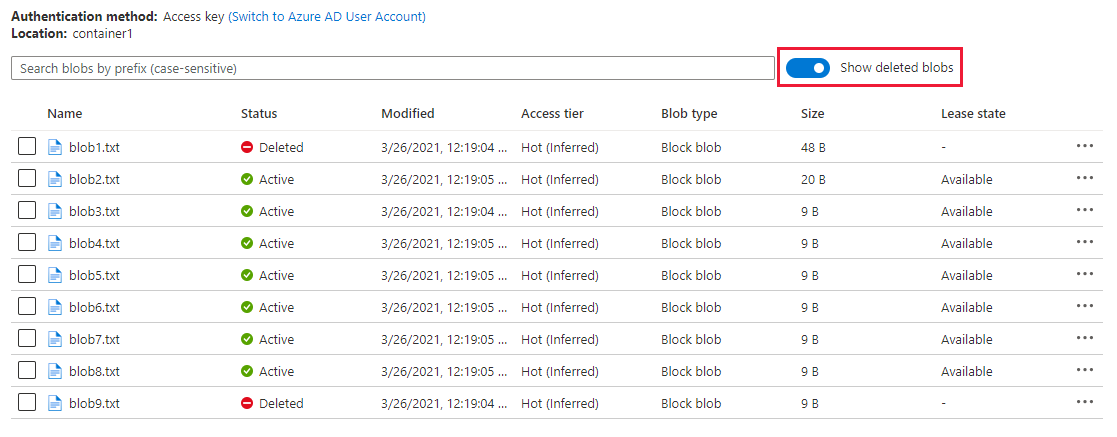
Em seguida, selecione o blob eliminado na lista de blobs para apresentar as suas propriedades. No separador Descrição Geral, verifique se o estado do blob está definido como Eliminado. O portal também apresenta o número de dias até que o blob seja eliminado permanentemente.
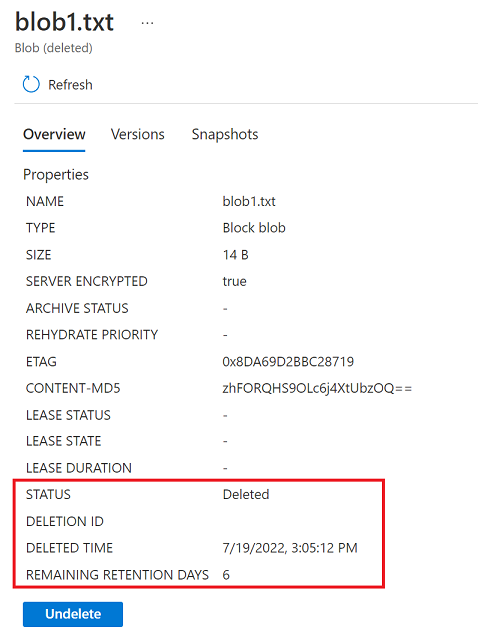
Ver instantâneos excluídos
A exclusão de um blob também exclui todos os instantâneos associados ao blob. Se um blob excluído suavemente tiver instantâneos, os instantâneos excluídos também poderão ser exibidos no portal do Azure. Exiba as propriedades do blob excluído suavemente, navegue até a guia Instantâneos e alterne Mostrar instantâneos excluídos.
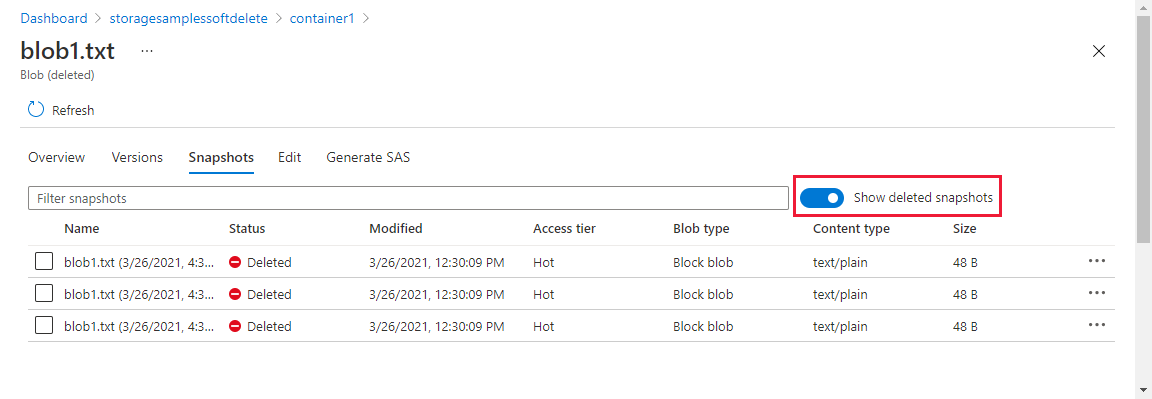
Restaurar objetos excluídos por software quando o controle de versão estiver desativado
Para restaurar um blob excluído suavemente no portal do Azure quando o controle de versão do blob não estiver habilitado, primeiro exiba as propriedades do blob e selecione o botão Cancelar exclusão na guia Visão geral . A restauração de um blob também restaura todos os instantâneos que foram excluídos durante o período de retenção de exclusão suave.
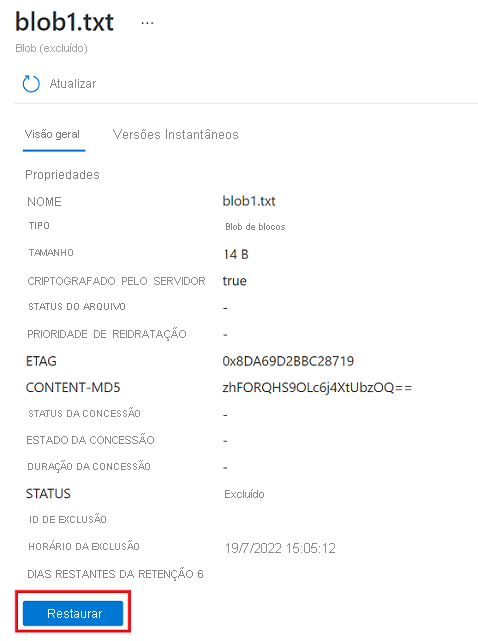
Para promover um instantâneo excluído suavemente para o blob base, primeiro certifique-se de que os instantâneos excluídos por software do blob foram restaurados. Selecione o botão Undelete para restaurar os instantâneos excluídos suavemente do blob, mesmo que o blob base em si não tenha sido excluído suavemente. Em seguida, selecione o instantâneo para promover e use o botão Promover instantâneo para substituir o blob base pelo conteúdo do instantâneo.
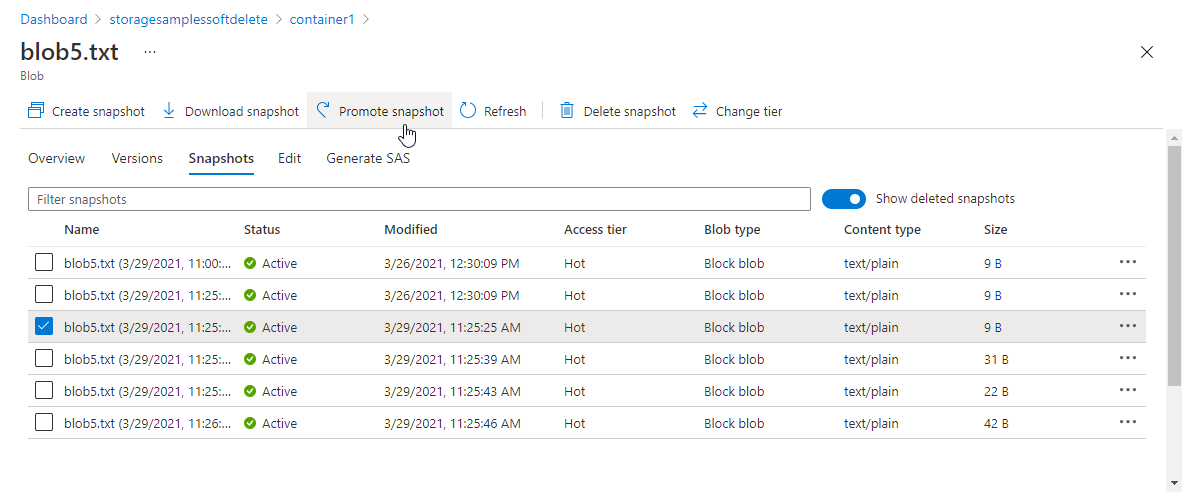
Restaurar blobs excluídos automaticamente quando o controle de versão estiver habilitado
Para restaurar um blob excluído suavemente no portal do Azure quando o controle de versão estiver habilitado, selecione o blob excluído suavemente para exibir suas propriedades e, em seguida, selecione a guia Versões . Selecione a versão que pretende promover para ser a versão atual e, em seguida, selecione Tornar versão atual.
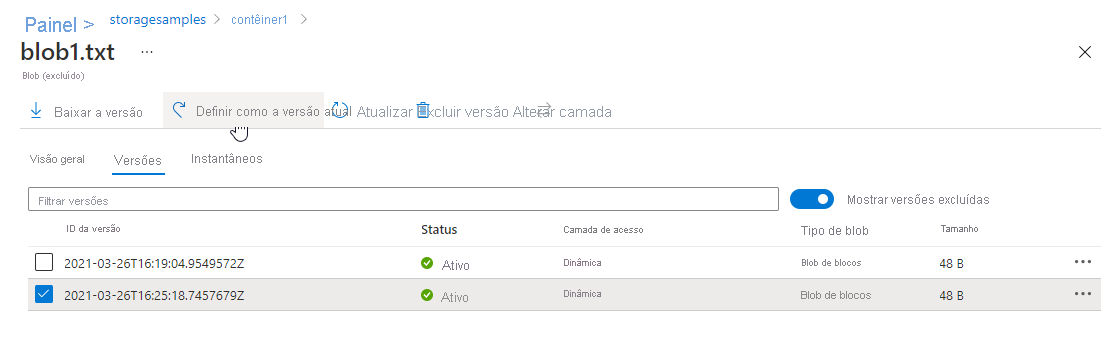
Para restaurar versões ou instantâneos excluídos quando o controle de versão estiver habilitado, exiba as propriedades do blob e selecione o botão Cancelar exclusão na guia Visão geral.
Nota
Quando o controle de versão está habilitado, selecionar o botão Undelete em um blob excluído restaura quaisquer versões ou instantâneos excluídos suavemente, mas não restaura o blob base. Para restaurar o blob base, você deve promover uma versão anterior.
Exibir e gerenciar blobs e diretórios excluídos por software (namespace hierárquico)
Você pode restaurar blobs e diretórios excluídos por software em contas que tenham um namespace hierárquico.
Você pode usar o portal do Azure para exibir e restaurar blobs e diretórios excluídos por software.
Exibir blobs e diretórios excluídos
Quando blobs ou diretórios são excluídos suavemente, eles são invisíveis no portal do Azure por padrão. Para exibir blobs e diretórios excluídos por software, navegue até a página Visão geral do contêiner e alterne a configuração Mostrar blobs excluídos. Blobs e diretórios excluídos suavemente são exibidos com um status de Excluído. A imagem a seguir mostra um diretório soft-delete.
Há dois motivos pelos quais blobs e diretórios excluídos suavemente podem não aparecer no portal do Azure quando você alterna a configuração Mostrar blobs excluídos .
Blobs e diretórios excluídos por software não aparecerão se sua entidade de segurança depender apenas de entradas da lista de controle de acesso (ACL) para autorização.
Para que esses itens apareçam, você deve ser o proprietário da conta ou sua entidade de segurança deve receber a função de Proprietário de Dados de Blob de Armazenamento, Colaborador de Dados de Blob de Armazenamento ou Leitor de Dados de Blob de Armazenamento.
Se você renomear um diretório que contenha itens excluídos por software (subdiretórios e blobs), esses itens excluídos por software serão desconectados do diretório, para que não apareçam.
Se quiser visualizá-los no portal do Azure, você terá que reverter o nome do diretório de volta para seu nome original ou criar um diretório separado que use o nome do diretório original.
Você pode exibir as propriedades de um blob ou diretório excluído suavemente selecionando-o na lista. Na guia Visão geral, observe que o status está definido como Excluído. O portal também apresenta o número de dias até que o blob seja eliminado permanentemente.
Restaurar blobs e diretórios excluídos automaticamente
Para restaurar um blob ou diretório excluído suavemente no portal do Azure, primeiro exiba as propriedades do blob ou diretório e, em seguida, selecione o botão Cancelar exclusão na guia Visão geral . A imagem a seguir mostra o botão Undelete em um diretório soft-delete.
Restaurar blobs e diretórios excluídos por software usando o PowerShell
Importante
Esta seção se aplica somente a contas que têm um namespace hierárquico.
Certifique-se de ter o módulo de visualização Az.Storage instalado. Para obter mais informações, consulte Habilitar exclusão suave de blob via PowerShell.
Obtenha autorização de conta de armazenamento usando uma chave de conta de armazenamento, uma cadeia de conexão ou uma ID do Microsoft Entra. Para obter mais informações, consulte Conectar-se à conta.
O exemplo a seguir obtém autorização usando uma chave de conta de armazenamento.
$ctx = New-AzStorageContext -StorageAccountName '<storage-account-name>' -StorageAccountKey '<storage-account-key>'
Para restaurar o item excluído por software, use o Restore-AzDataLakeGen2DeletedItem comando.
$filesystemName = "my-file-system"
$dirName="my-directory"
$deletedItems = Get-AzDataLakeGen2DeletedItem -Context $ctx -FileSystem $filesystemName -Path $dirName
$deletedItems | Restore-AzDataLakeGen2DeletedItem
Se você renomear o diretório que contém os itens excluídos por software, esses itens serão desconectados do diretório. Se quiser restaurar esses itens, você terá que reverter o nome do diretório de volta ao seu nome original ou criar um diretório separado que use o nome do diretório original. Caso contrário, você receberá um erro quando tentar restaurar esses itens excluídos suavemente.
Restaurar blobs e diretórios excluídos por software usando a CLI do Azure
Importante
Esta seção se aplica somente a contas que têm um namespace hierárquico.